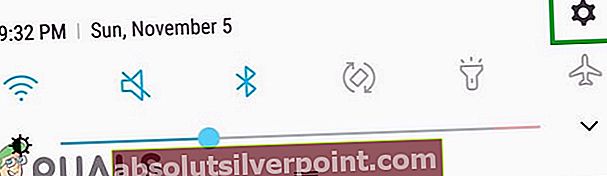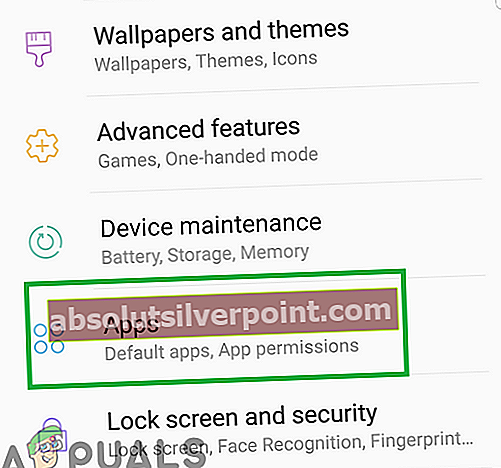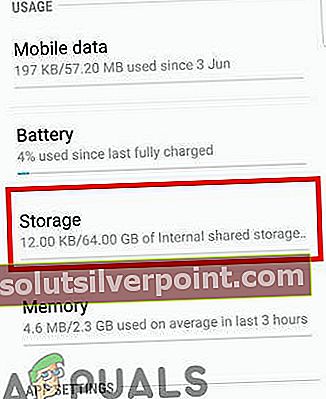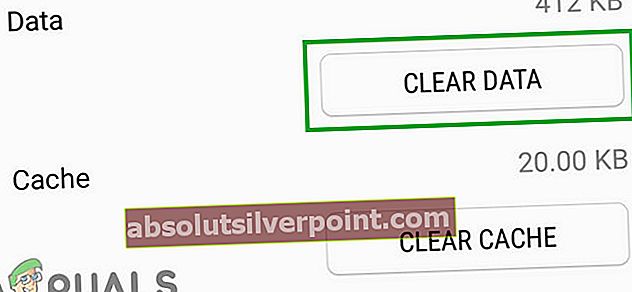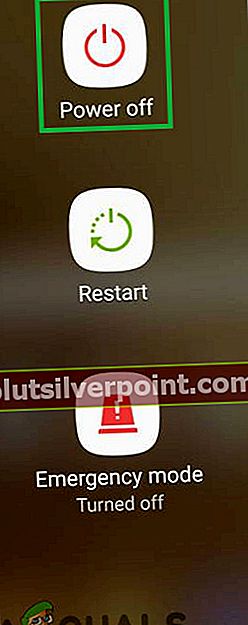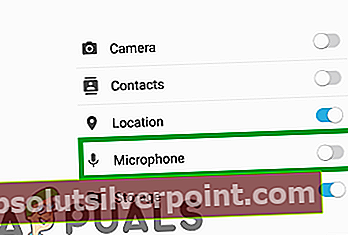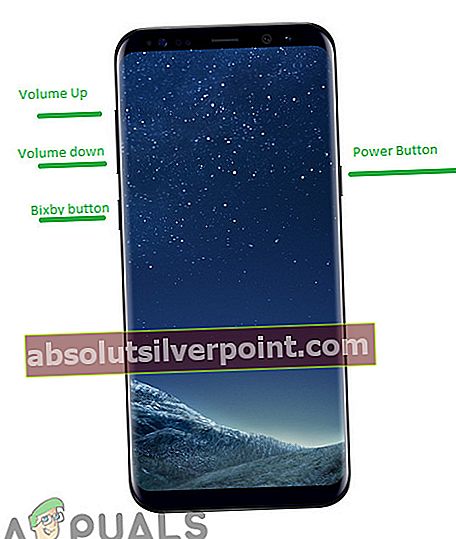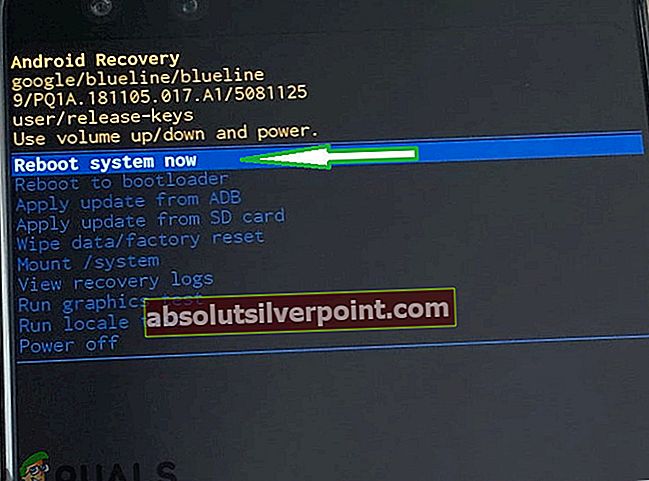Samsung esitteli tekoälyavustajan Bixbyn lippulaiva-älypuhelimellaan S8, ja se oli melko suosittu hämmästyttävän toiminnallisuutensa ja innovatiivisten eleidensä vuoksi. Kuitenkin viime aikoina on tullut paljon raportteja Bixby Voicesta, joka ei tunnista käyttäjien ääntä tai vastaa siihen. Normaalisti, kun käyttäjät sanovat sanat "hei Bixby", se puhuu käyttäjälle ja kysyy tarvittavalta avustajalta, mutta tässä tapauksessa se näkyy vain ilmoituksissa ja sulkeutuu hetken kuluttua.

Mikä estää Bixbyä toimimasta oikein?
Saatuamme useita raportteja useilta käyttäjiltä päätimme tutkia ongelmaa ja kehitimme joukon ratkaisuja, jotka korjasivat ongelman useimmille käyttäjillemme. Tutkimme myös syitä, joiden vuoksi ongelma laukaistiin, ja ne on lueteltu alla.
- Sovellushäiriöt:On mahdollista, että kolmannen osapuolen sovellus, joka vaatii myös mikrofonin toiminnallisuutensa, piirtää Bixbyä eikä anna sen hallita mikrofonia. Tämä on yleinen ongelma, ja joskus sen aiheuttaa KiK-sovellus.
- Kätkö:Sovellukset tallentavat välimuistin latausaikojen lyhentämiseksi ja tasaisemman kokemuksen tarjoamiseksi. Ajan myötä tämä välimuisti voi kuitenkin vioittua ja häiritä tiettyjä tärkeitä järjestelmän ominaisuuksia.
Nyt kun sinulla on perustiedot ongelman luonteesta, siirrymme kohti ratkaisuja. Varmista, että otat nämä ratkaisut käyttöön siinä järjestyksessä, jossa ne tarjotaan ristiriitojen välttämiseksi.
merkintä: Varmista, että mikrofoni toimii muualla älypuhelimessa. Esimerkiksi sen pitäisi toimia puheluita varten.
Ratkaisu 1: Sovellustietojen tyhjentäminen
On mahdollista, että tietyt vioittuneet tiedot joistakin järjestelmäsovelluksista saattavat häiritä joitain ominaisuuksia ja estää Bixbyä toimimasta oikein. Siksi tässä vaiheessa tyhjennämme sovellustiedot. Sen vuoksi:
- Raahata alas ilmoituspaneelista ja napautaasetukset”-Kuvaketta.
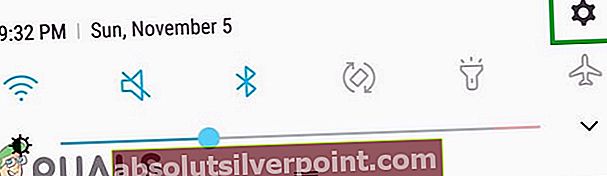
- Napauta asetusten sisälläSovellukset”-Vaihtoehto.
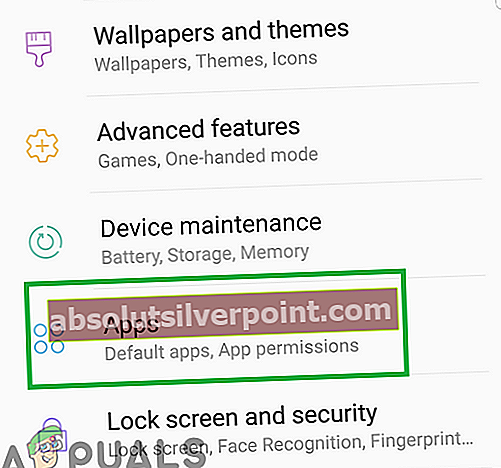
- Napauta "BixbyÄäni”-Kuvaketta ja sitten“Varastointi”-Vaihtoehto.
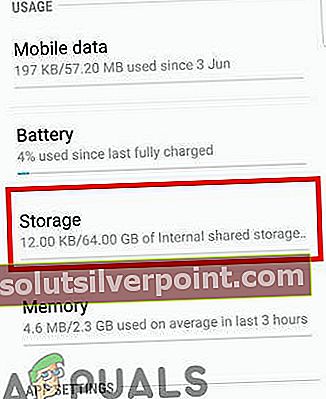
- Klikkaus "Asia selväTiedot”-Vaihtoehto ja siirry takaisinSovellukset”-Luettelosta.
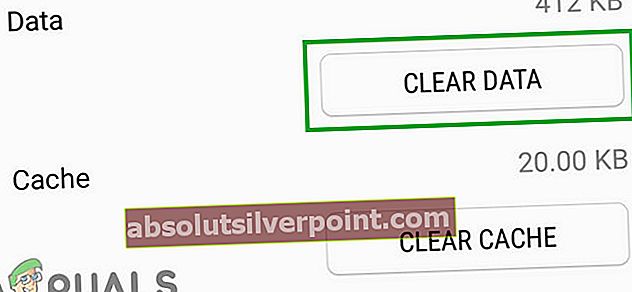
- Napauta nytBixby Koti-kuvaketta ja sittenVarastointi”-Vaihtoehto.
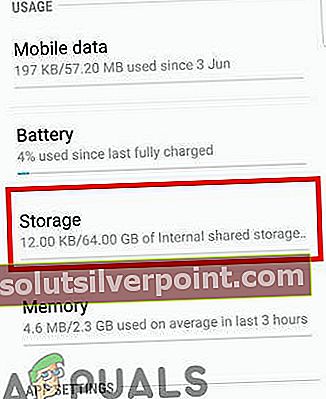
- Napauta "Asia selväTiedot”-Painiketta ja toista prosessiBixby Visio"Ja"BixbyPalvelu“.
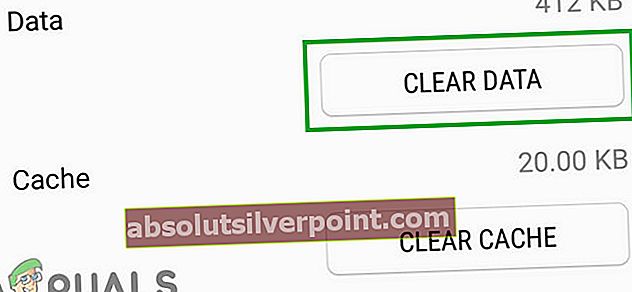
- Uudelleenkäynnistää puhelin, yrittää käyttää Bixby-ominaisuutta ja tarkistaa nähdäksesi, jatkuuko ongelma.
Ratkaisu 2: Käynnistys vikasietotilassa
Tässä tilassa tarkistamme, häiritseekö mikään sovellus Bixbyä ja käynnistämällä puhelimen vikasietotilassa. Sen vuoksi:
- Pidä virtapainiketta, kunnes vaihtoehtoluettelo tulee näkyviin.
- Lehdistö ja pidä "TehoVinossa”-Painiketta ja napautaTurvallinenTila”-Vaihtoehto.
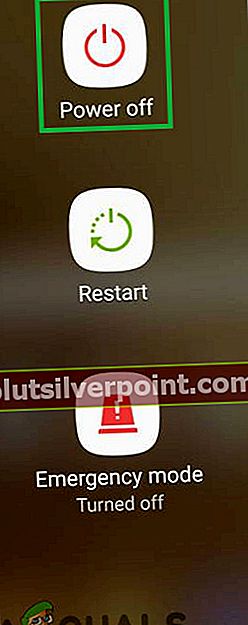
- Puhelin käynnistetään nyt uudelleen vikasietotilassa, tarkistaa nähdäksesi, jatkuuko ongelma.
- Jos ongelma poistuu vikasietotilassa, se johtuu todennäköisesti kolmannen osapuolen sovelluksesta.
- Raahata alas ilmoituspaneelista ja napautaasetukset”-Kuvaketta.
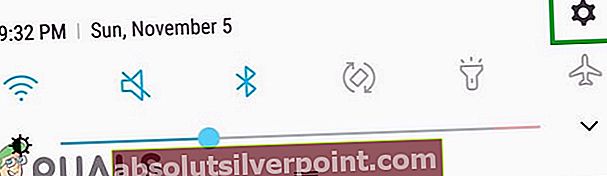
- Asetusten sisällä napauta "Sovellukset”-Vaihtoehto ja sitten kaikissa mikrofonia käyttävissä sovelluksissa.
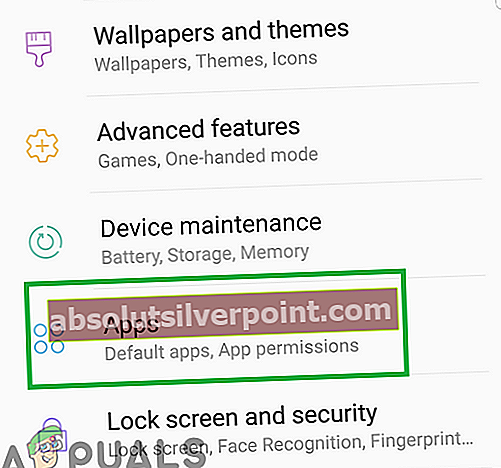
- Napauta "Käyttöoikeudet”-Vaihtoehto ja vuoro pois käyttöoikeudet vartenMikrofoni“.
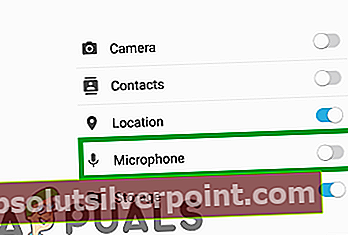
- Tarkistaa nähdäksesi onko ongelma ratkaistu, onko ongelma edelleen olemassa, toistaa yllä mainittu prosessi kaikille asennetuille kolmannen osapuolen sovelluksille.
Ratkaisu 3: Pyyhi välimuistiosio
Sovellukset tallentavat välimuistin latausaikojen lyhentämiseksi ja paremman kokemuksen tarjoamiseksi käyttäjille. Ajan myötä tämä välimuisti voi kuitenkin vioittua, minkä vuoksi se voi vaikuttaa tiettyihin järjestelmän ominaisuuksiin. Siksi tässä vaiheessa pyyhimme välimuistiosion päästäksesi eroon kaikista välimuistissa olevista tiedoista. Sen vuoksi:
- Lehdistö ja pidä virtapainiketta ja napautaTehoVinossa”-Vaihtoehto.
- Pidä alas "Bixby”-Painiketta,Äänenvoimakkuusalas”-Painiketta jaTeho-painiketta” samanaikaisesti kunnes "Samsung”Käynnistyslogo näkyy.
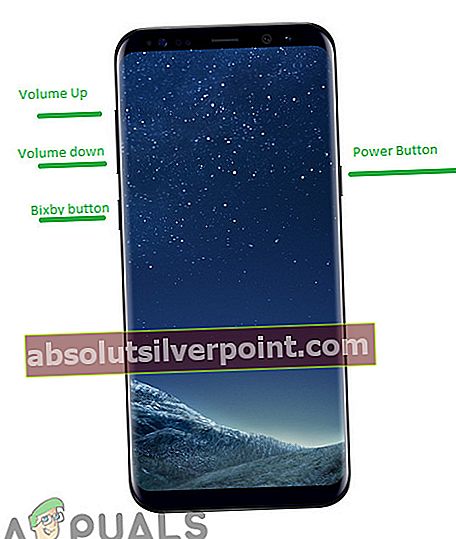
- Vapauta vain "teho”-Painiketta, kun SamsungSaapaslogo näkyy ja vapauta kaikki painikkeet, kunAndroidlogo" On näytetään.
- Käytä palautusvaihtoehdoissaÄänenvoimakkuusAlas”-Painiketta navigoida tehdäwn ja kohokohta "PyyhiKätköOsio”-Vaihtoehto.

- Lehdistö "Teho”-Painiketta valitaksesi vaihtoehdon ja odottamalla prosessin päättymistä.
- Selaa luetteloa uudelleen ja korosta tällä kertaaKäynnistä uudelleenJärjestelmäNyt”-Vaihtoehto.
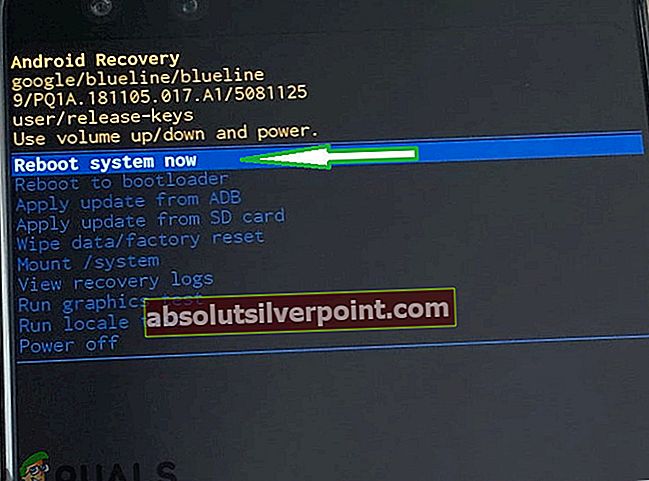
- Lehdistö "Teho”-Painiketta valitaksesi vaihtoehdon ja odottamalla puhelimen käynnistymistä.
- Tarkistaa nähdäksesi, jatkuuko ongelma.